Kode Kesalahan Wyze 90: Perbaiki dalam Detik
Diterbitkan: 2022-10-14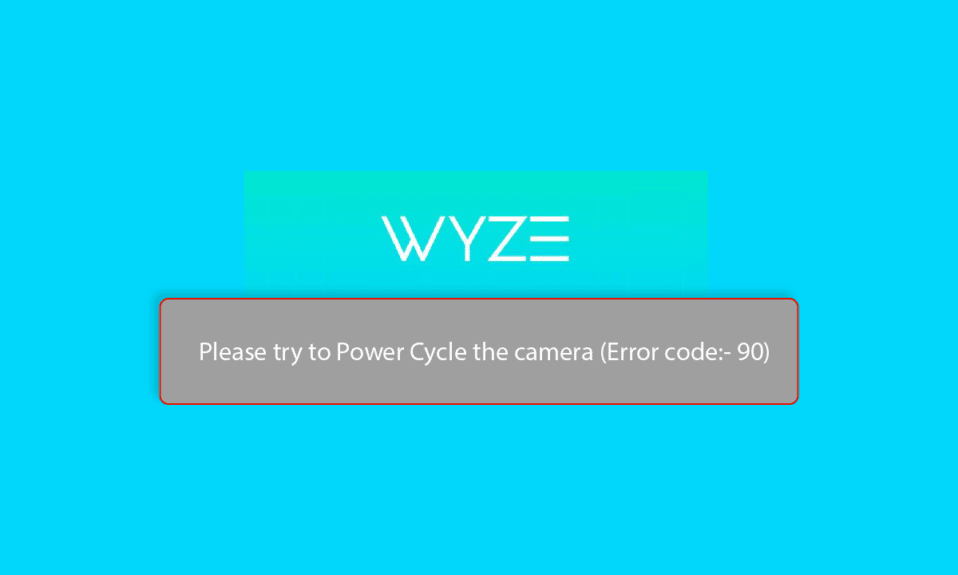
Kamera Wyze adalah kamera rumah pintar populer yang hadir dengan beragam fitur. Anda bisa mendapatkan kamera kabel dan nirkabel untuk keamanan, penggunaan di dalam atau di luar ruangan dari Wyze. Namun, ada juga beberapa kesalahan yang mungkin terjadi saat menggunakan kamera. Salah satunya adalah kode kesalahan Wyze 90. Kami memberikan kepada Anda panduan sempurna yang akan mengajarkan Anda cara memperbaiki kesalahan kamera Wyze. Jadi, lanjutkan membaca!
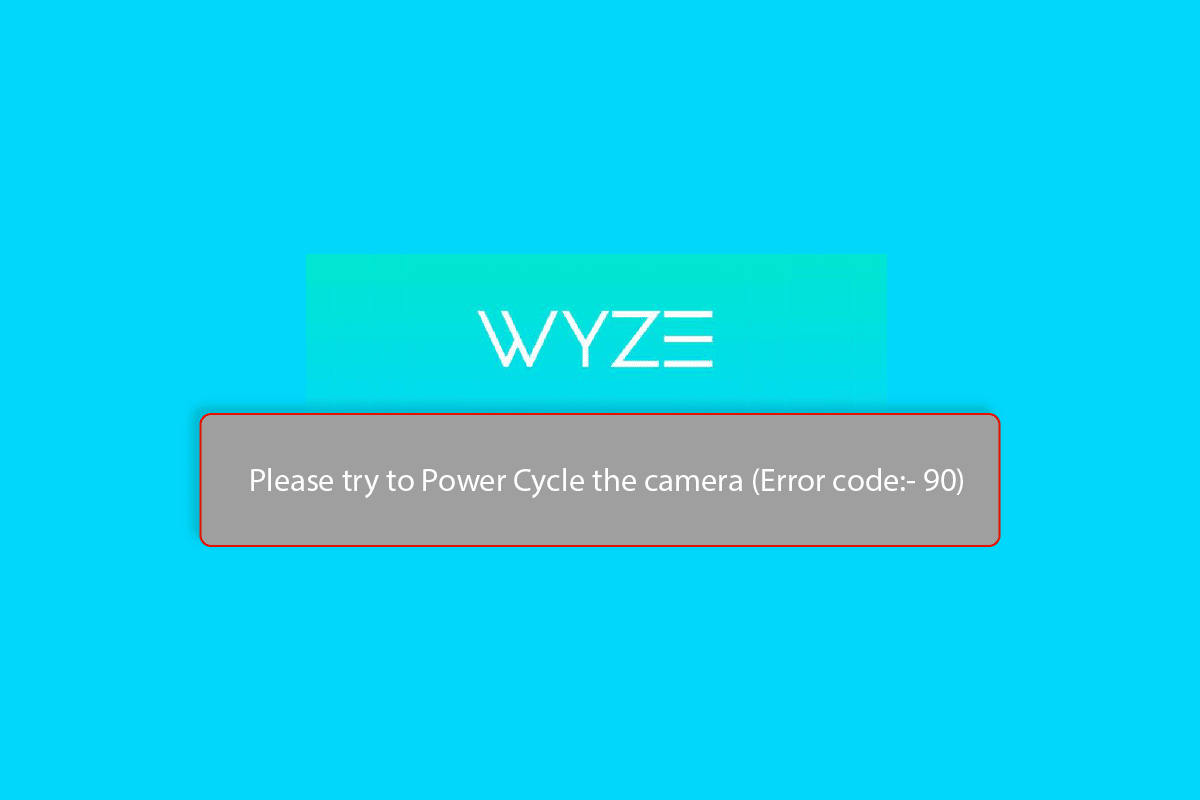
Isi
- Cara Memperbaiki Kode Kesalahan Kamera Wyze 90
- Metode 1: Memecahkan Masalah Konektivitas Internet
- Metode 2: Kamera Siklus Daya Wyze
- Metode 3: Tambahkan kembali Kamera di Aplikasi Wyze
- Metode 4: Perbarui Aplikasi Wyze
- Metode 5: Perbarui Firmware Kamera
- Metode 6: Atur Ulang Kamera Wyze
- Metode 7: Instal Ulang Aplikasi Wyze
- Metode 8: Firmware Kamera Reflash
- Metode 9: Hubungi Dukungan Wyze
Cara Memperbaiki Kode Kesalahan Kamera Wyze 90
Kamera Wyze menawarkan berbagai fitur seperti penglihatan malam warna, pengambilan gambar di dalam dan luar ruangan dengan fitur tahan cuaca, deteksi pribadi, dan banyak lagi. Tetapi ada juga beberapa kode kesalahan umum yang mungkin terjadi saat menggunakan kamera. Salah satunya adalah kode kesalahan koneksi cam Wyze gagal 90. Di sini, kami telah mencantumkan metode pemecahan masalah yang mungkin untuk memperbaiki kesalahan kamera ini.
Metode 1: Memecahkan Masalah Konektivitas Internet
Kode kesalahan Wyze 90 mungkin terutama karena koneksi internet yang tidak benar. Jadi, cobalah untuk mengubah pengaturan jaringan. Kamera Wyze biasanya mendukung bandwidth 2,4 GHz , bukan 5 GHz. Selain itu, jaringan Anda harus diamankan dengan protokol WPA/WPA2 . Dan, pastikan mode WiFi Anda disetel ke 802.11 b/g/n . Baca panduan pemecahan masalah ponsel cerdas utama kami, lalu ikuti langkah-langkah dalam metode untuk memecahkan masalah konektivitas jaringan.

Metode 2: Kamera Siklus Daya Wyze
Jika tidak ada masalah dengan koneksi internet Anda, periksa apakah koneksi perangkat kerasnya baik. Juga, Anda dapat mencoba menghidupkan kamera Wyze untuk memperbaiki masalah kode kesalahan Wyze 90 seperti yang ditunjukkan pada langkah-langkah di bawah ini.
1. Lepaskan Kamera Wyze dari soketnya.

2. Tunggu beberapa menit.
3. Kemudian, pasang kembali Kamera .
4. Sekarang, hidupkan Kamera .
Baca Juga: Memperbaiki Wyze Error Code 06 di Android
Metode 3: Tambahkan kembali Kamera di Aplikasi Wyze
Metode selanjutnya untuk memperbaiki kode kesalahan Wyze 90 adalah dengan menambahkan kembali kamera yang terhubung di aplikasi Wyze. Ikuti langkah-langkah ini untuk melakukannya.
1. Buka aplikasi Wyze .
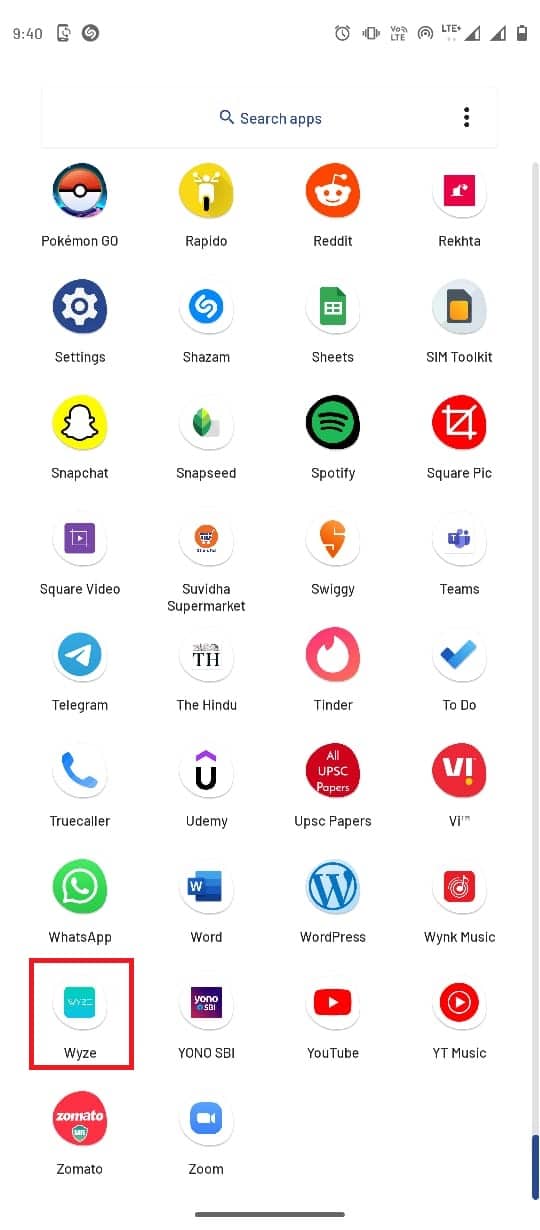
2. Pilih perangkat yang terhubung.
3. Di sini, ketuk opsi Hapus Perangkat .
4. Setelah melepas perangkat, luncurkan kembali aplikasi Wyze dan ketuk tombol Perangkat Baru .
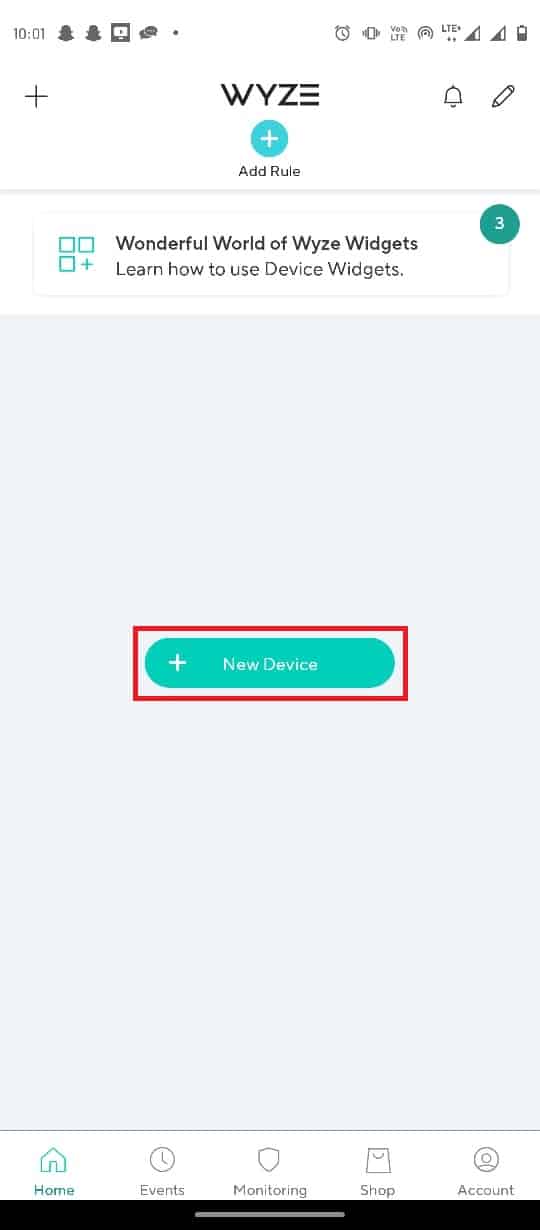
5. Ketuk tab Kamera di bagian KATEGORI .
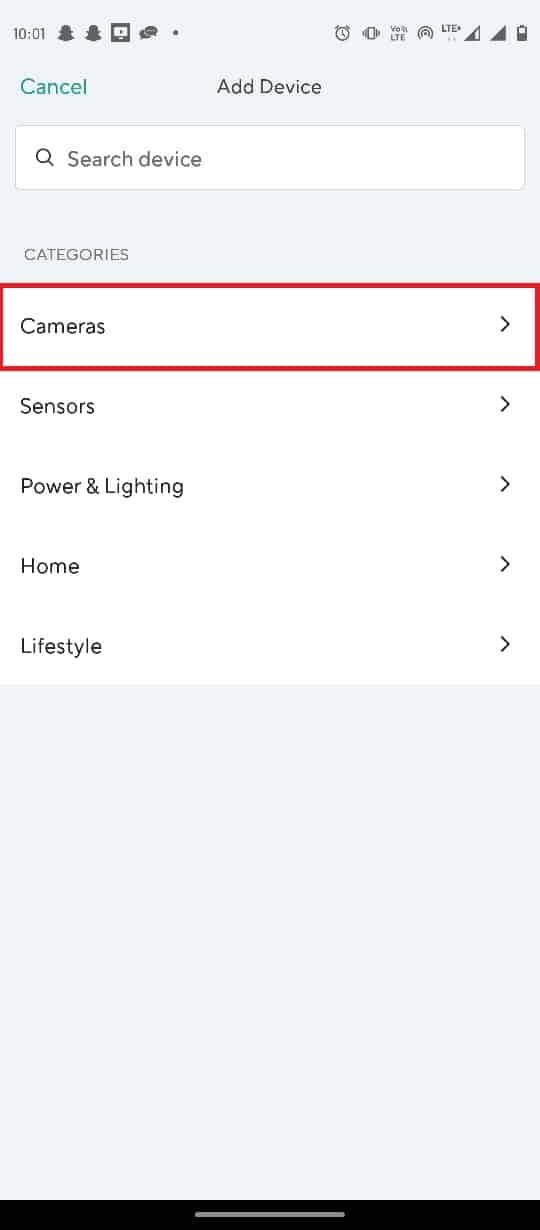
6. Ketuk jenis kamera yang ingin Anda tambahkan.
Catatan: Kamera Stasiun Pangkalan Wyze telah dipilih misalnya.
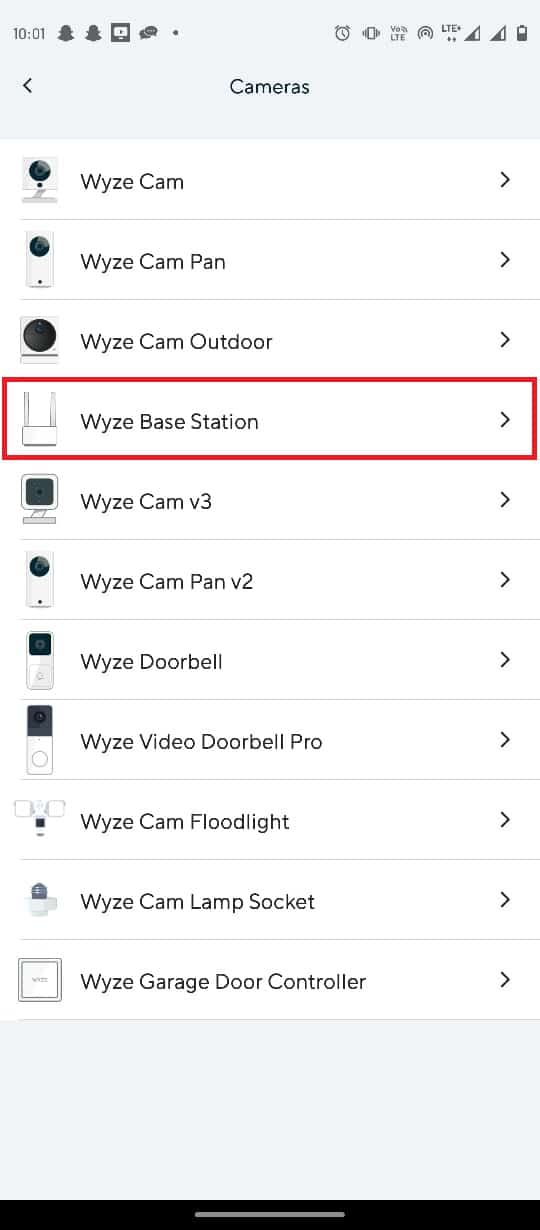
7. Ketuk tombol Berikutnya untuk menghubungkan ponsel Anda ke jaringan Wyze Camera.
8. Setelah lampu biru menyala pada router dan Base Station, ketuk tombol Next untuk menyambungkan ke Station.
Metode 4: Perbarui Aplikasi Wyze
Jika aplikasi Wyze Anda kedaluwarsa, Anda mungkin menghadapi kode kesalahan kamera Wyze 90. Jadi, untuk memperbaiki masalah ini, ikuti langkah-langkah yang tercantum di bawah ini untuk memperbarui aplikasi Wyze.
1. Buka Google Play Store dari menu ponsel.
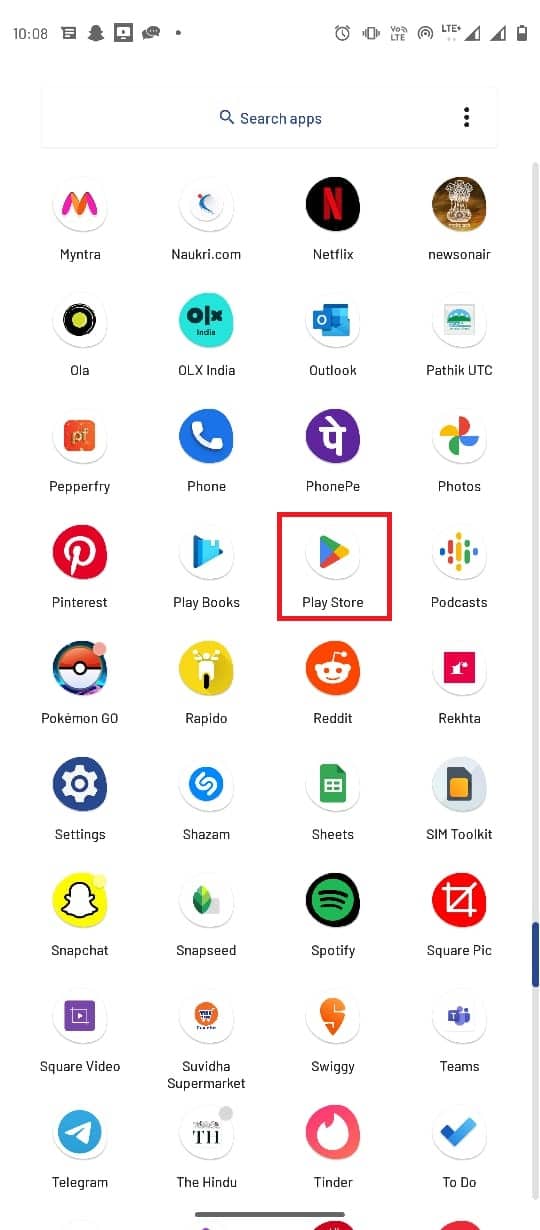
2. Di bilah pencarian, ketik Wyze .
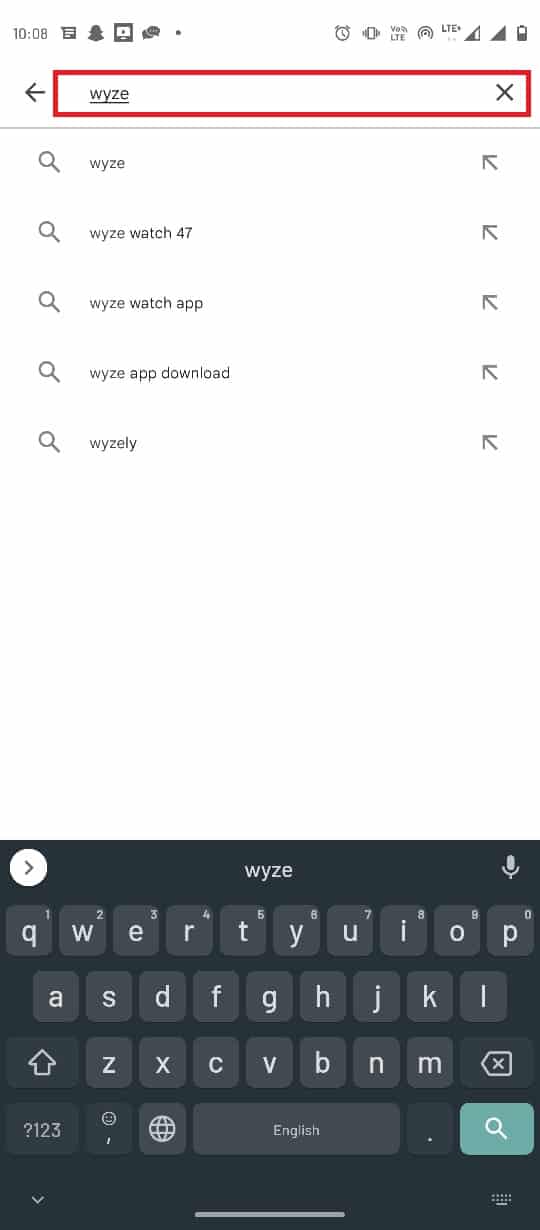
3. Cari dan ketuk aplikasi dari hasil pencarian.
4. Ketuk tombol Perbarui untuk menginstal pembaruan terbaru.
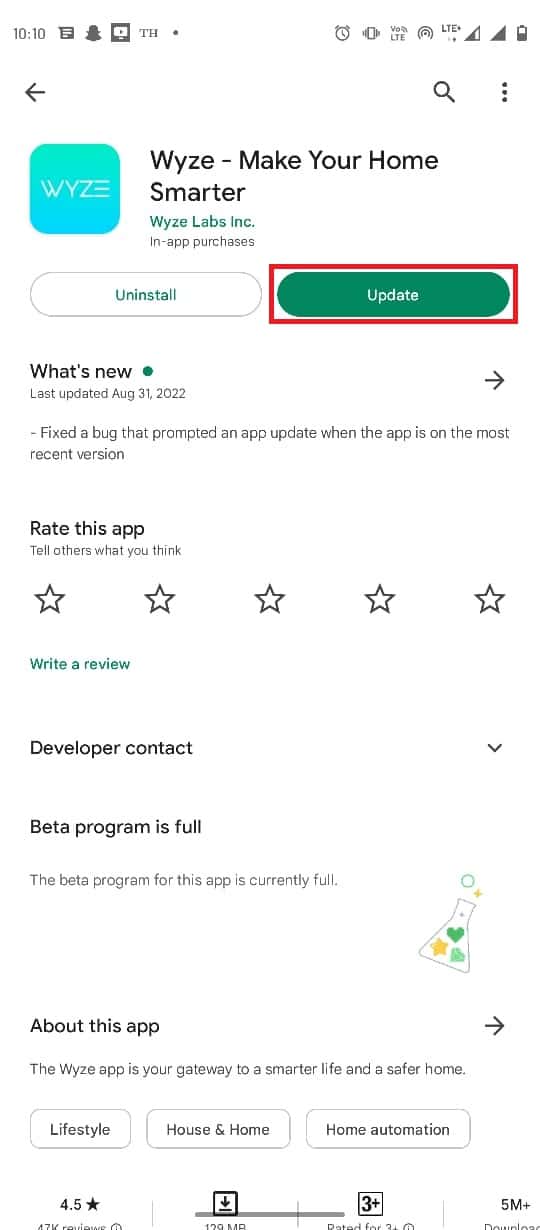
5. Tunggu pembaruan untuk menginstal dan meluncurkan kembali aplikasi .
Periksa apakah masalah koneksi cam Wyze gagal masih berlanjut atau tidak.
Baca Juga: Perbaiki Kesalahan Google Play Store Memeriksa Pembaruan
Metode 5: Perbarui Firmware Kamera
Jika memperbarui aplikasi Wyze tidak memperbaiki kesalahan kamera. Ikuti langkah-langkah yang diberikan di bawah ini untuk menyelesaikan masalah kode kesalahan Wyze 90.
1. Luncurkan aplikasi Wyze dari menu aplikasi.
2. Navigasikan ke menu Akun di aplikasi Wyze.
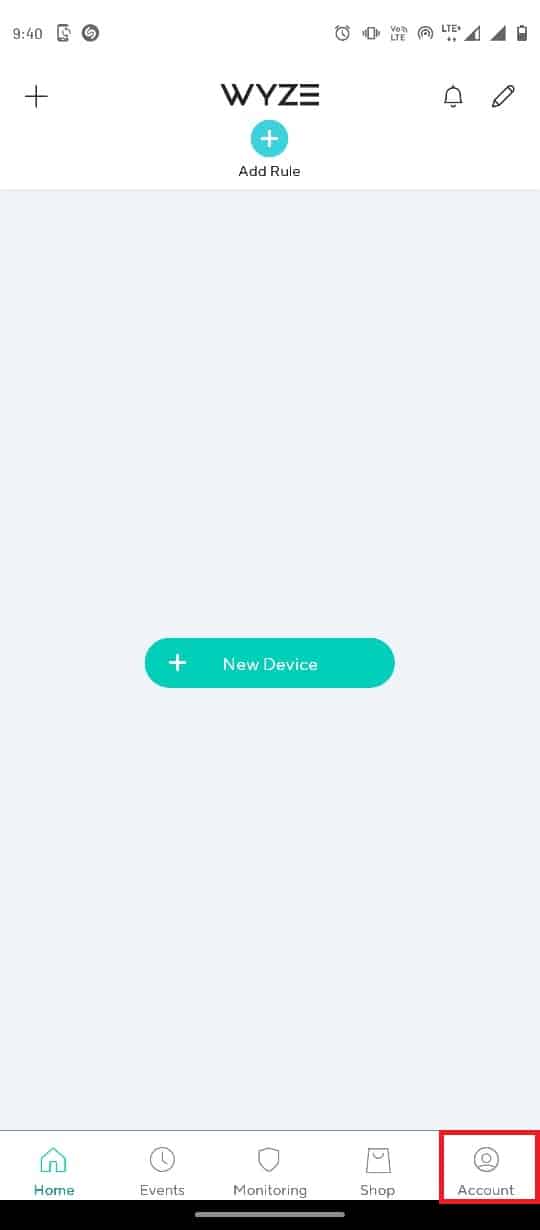

3. Ketuk pada tab Pembaruan Firmware .
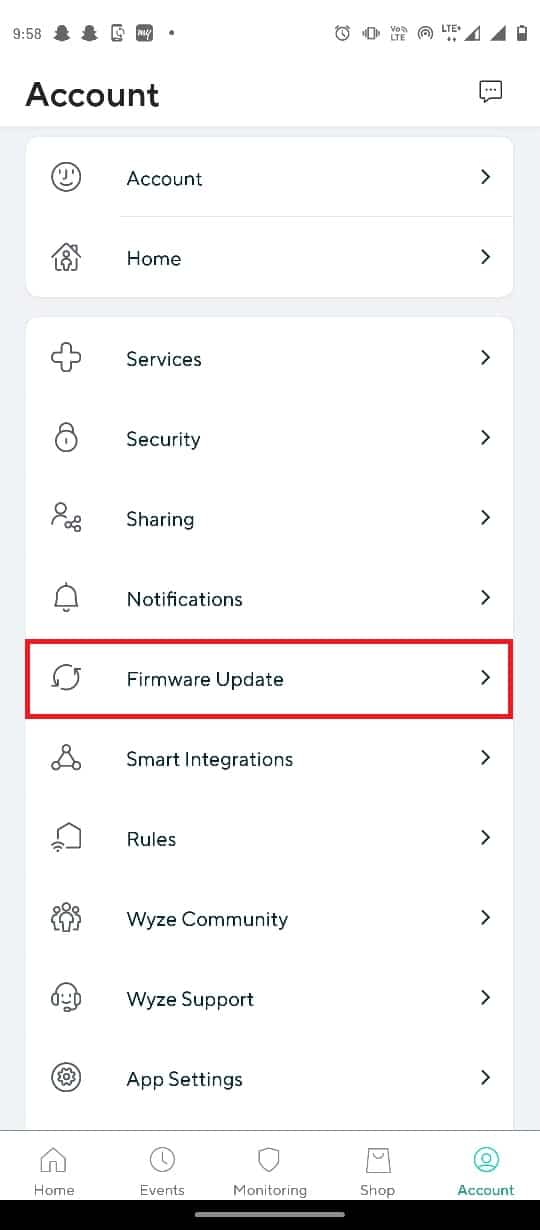
4. Pilih kamera tertentu untuk memperbarui firmware-nya.
Catatan: Anda juga dapat mengetuk tombol Perbarui Semua untuk memperbarui kamera di jaringan.
Metode 6: Atur Ulang Kamera Wyze
Jika kamera Wyze tidak dikonfigurasi dengan benar dengan aplikasi, maka itu dapat menyebabkan masalah kode kesalahan Wyze 90. Anda dapat memperbaiki masalah ini dengan mengatur ulang kamera Wyze.
1. Lepaskan kartu SD dari kamera Wyze.
2. Kemudian, tekan tombol Reset secara manual pada kamera dan tunggu hingga lampu LED kuning padam.
Catatan 1: Jika lampu LED berkedip kuning, itu berarti kamera Wyze diatur ulang ke pengaturan default.
Catatan 2: Jika lampu tidak berubah setelah beberapa detik, Anda harus menghubungi pusat layanan untuk memperbaiki masalah pada perangkat keras.

3. Sekarang, hubungkan perangkat Anda dan periksa apakah itu memperbaiki masalah koneksi cam Wyze yang gagal.
Baca Juga : Memperbaiki Google Play Authentication is Required Error di Android
Metode 7: Instal Ulang Aplikasi Wyze
Jika masalahnya ada pada aplikasi Wyze, Anda dapat mencoba menginstal ulang aplikasi di perangkat untuk memperbaiki kesalahan kamera. Berikut adalah langkah-langkah untuk melakukannya.
1. Buka aplikasi Play Store .
2. Sekarang, ketuk ikon profil di sudut kanan atas.
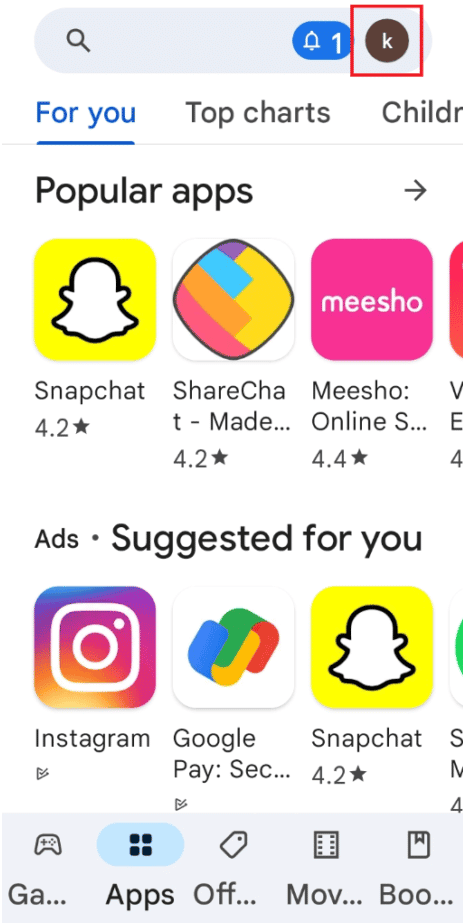
3. Kemudian, pilih Kelola aplikasi dan perangkat .
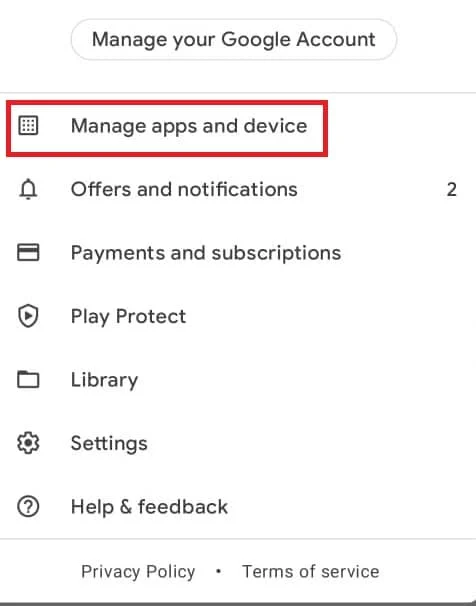
4. Pindah ke tab Kelola , centang aplikasi Wyze , dan ketuk ikon tempat sampah di bagian atas.
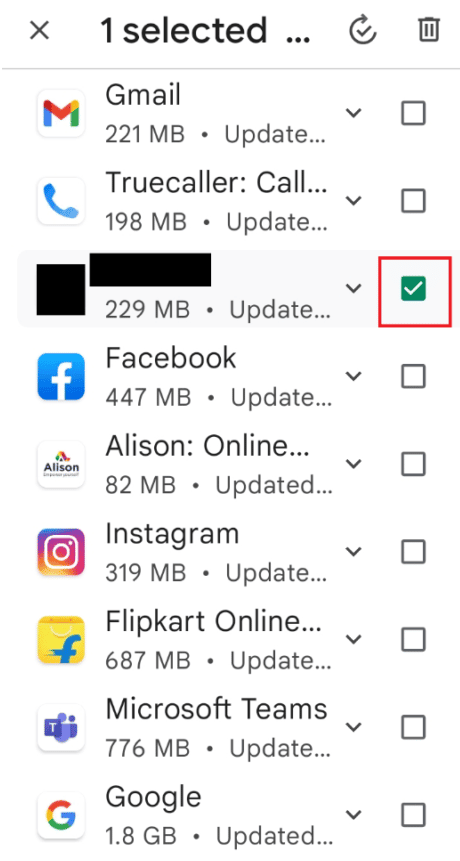
5. Ketuk tombol Copot pemasangan di jendela konfirmasi dan tunggu hingga aplikasi dihapus.
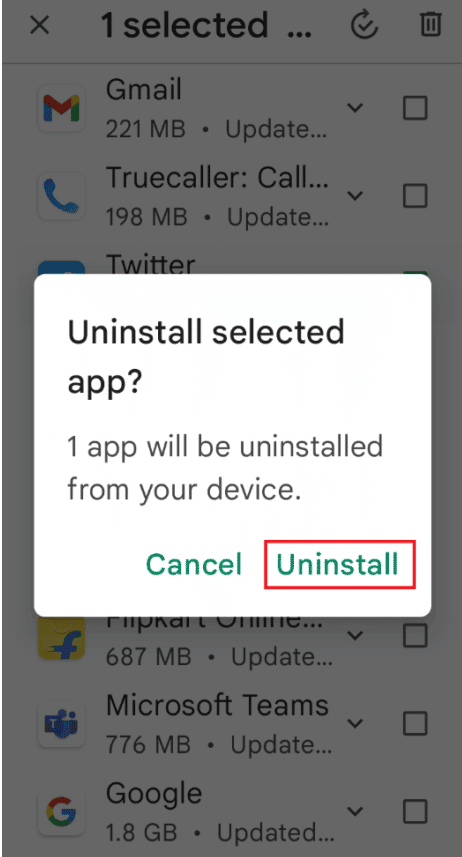
6. Kemudian, ketuk bilah pencarian di layar beranda, cari aplikasi Wyze , dan ketuk ikon pencarian .
7. Ketuk tombol Instal untuk menginstal aplikasi Wyze dan tunggu hingga proses instalasi selesai.
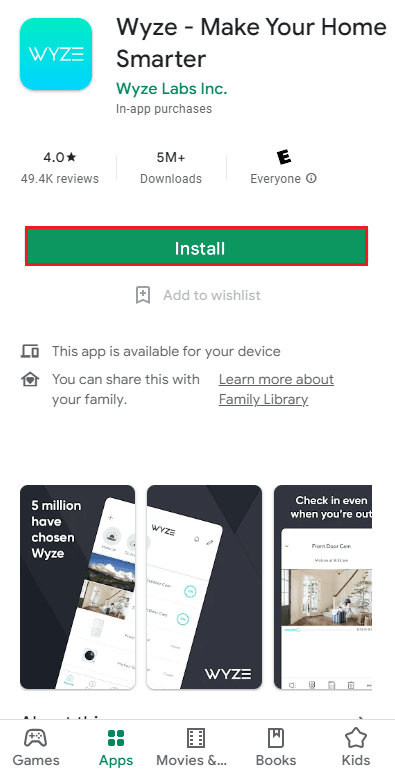
Metode 8: Firmware Kamera Reflash
Jika metode di atas tidak memperbaiki kesalahan kamera, maka lakukan reflash firmware kamera dengan mengikuti langkah-langkah di bawah ini untuk memperbaiki masalah kode kesalahan Wyze 90.
1. Keluarkan kartu SD dari Kamera dan sambungkan ke PC Anda.
2. Kemudian, arahkan ke folder This PC dan klik kanan pada kartu SD , pilih opsi Format… .
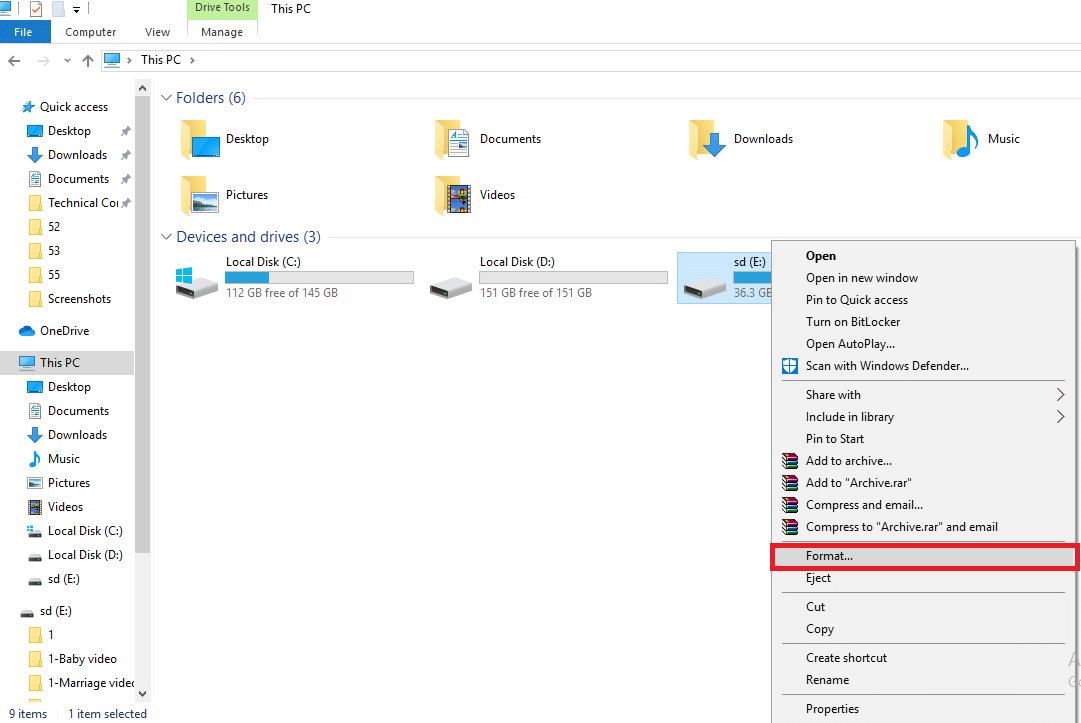
3. Setelah memformat kartu SD, kunjungi halaman firmware yang dirilis Wyze .
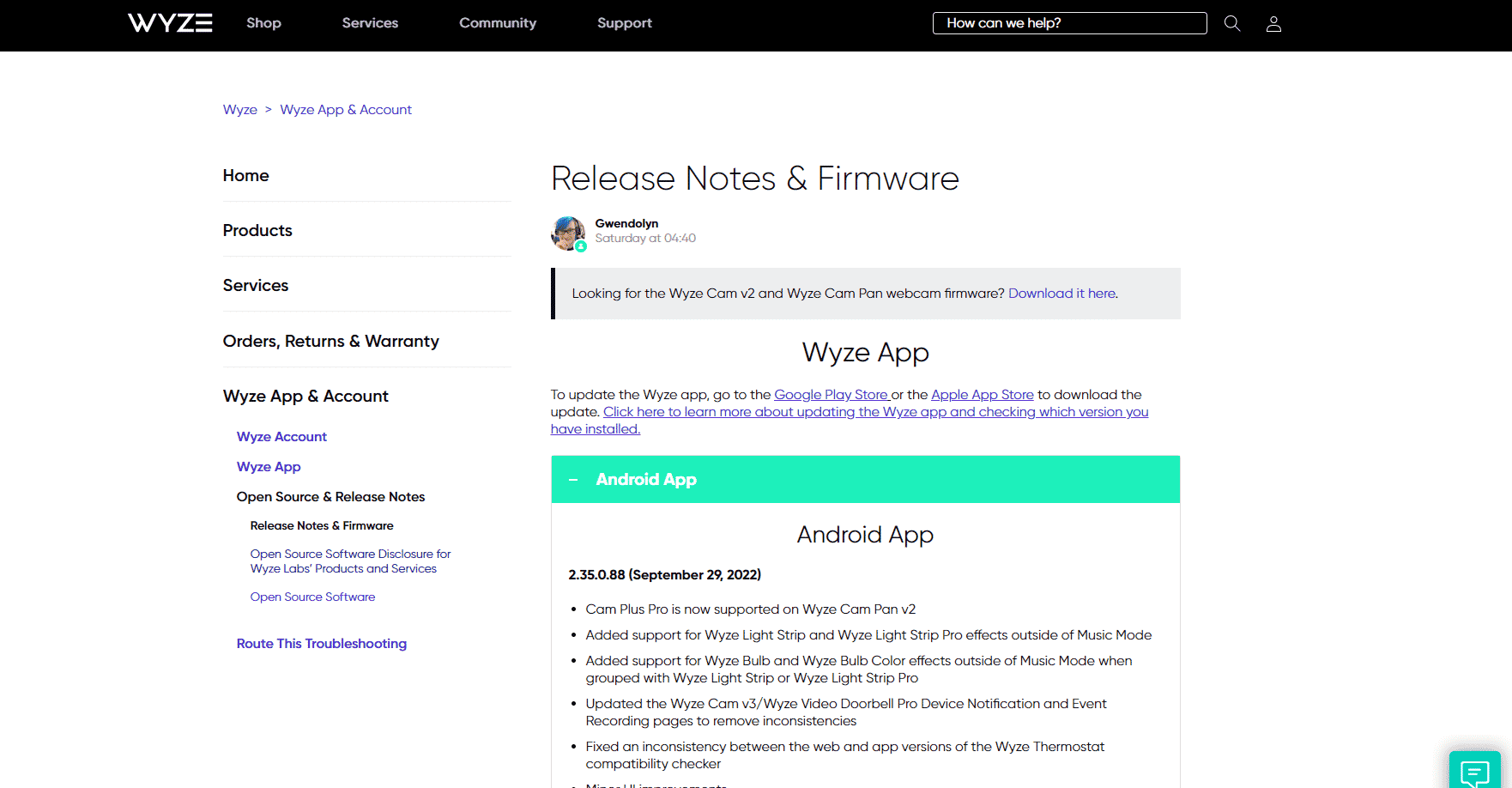
4. Unduh firmware dari halaman.
5. Ganti nama file yang diunduh menjadi demo.bin .
Catatan: Ganti nama file sebagai demo_wcv3.bin jika Anda memiliki kamera Wyze versi 3.
6. Salin file di folder kartu SD.
7. Sekarang, masukkan kartu SD ke dalam kamera Wyze dan hidupkan perangkat.
8. Selanjutnya, tahan tombol pilih/reset di kamera Wyze hingga lampu berubah menjadi ungu.
9. Terakhir, lepaskan tombol dan tunggu selama 3-4 menit untuk memulai proses flashing.
Baca Juga: Perbaiki Transfer File USB Android Tidak Berfungsi di Windows 10
Metode 9: Hubungi Dukungan Wyze
Terakhir, coba hubungi Dukungan Wyze untuk memperbaiki kode kesalahan kamera Wyze 90 seperti yang ditunjukkan di bawah ini.
1. Buka aplikasi Wyze .
2. Di pojok kanan bawah, ketuk tab Akun .
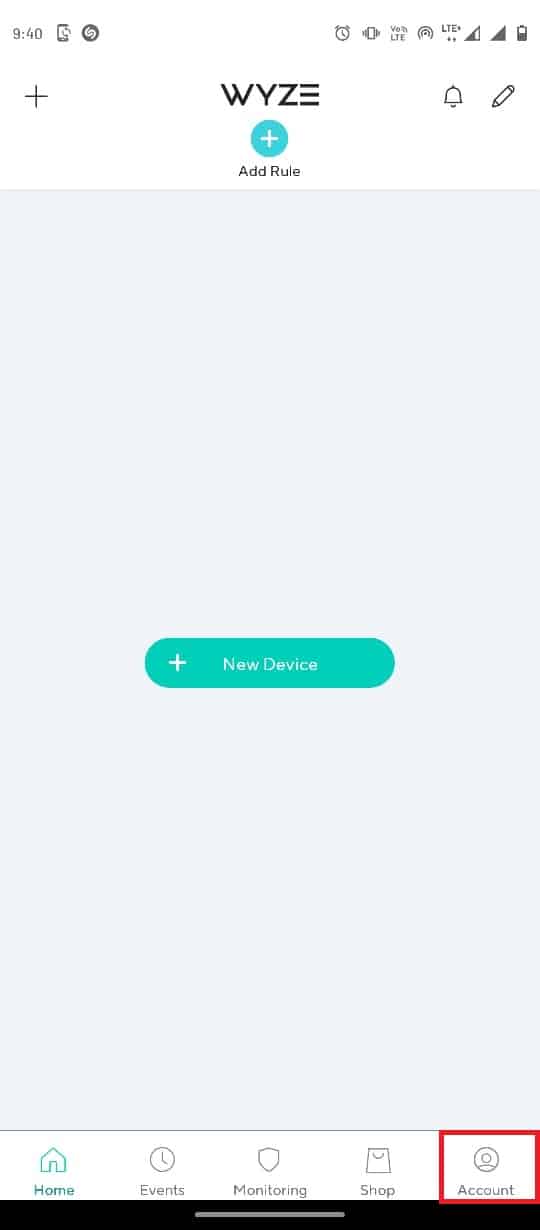
3. Ketuk Dukungan Wyze .

4. Ketuk Kirim Log .
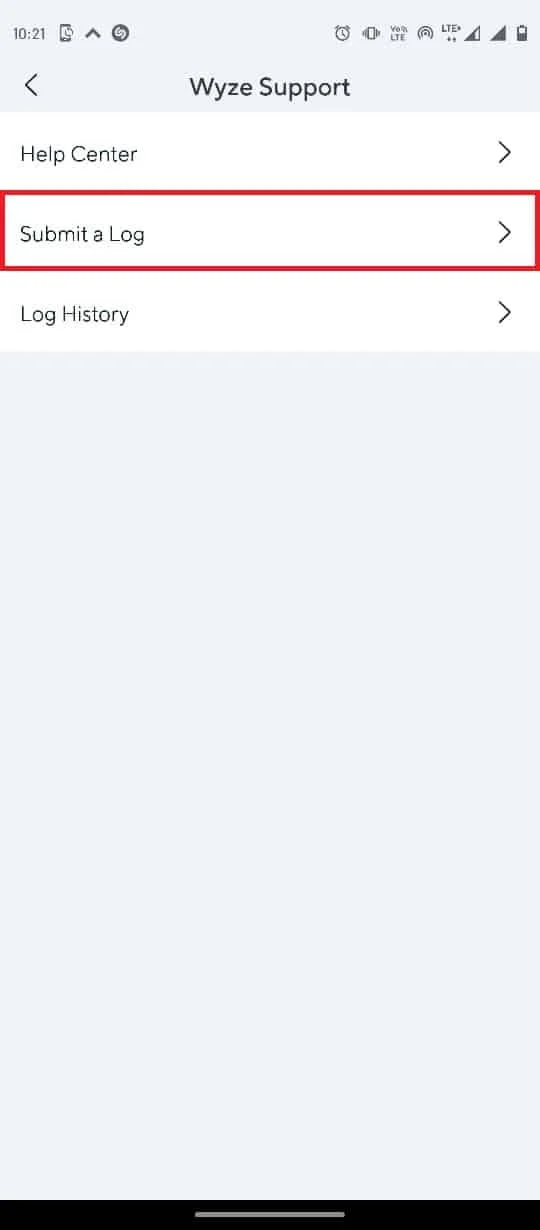
5. Ketuk Aplikasi & Layanan Wyze .
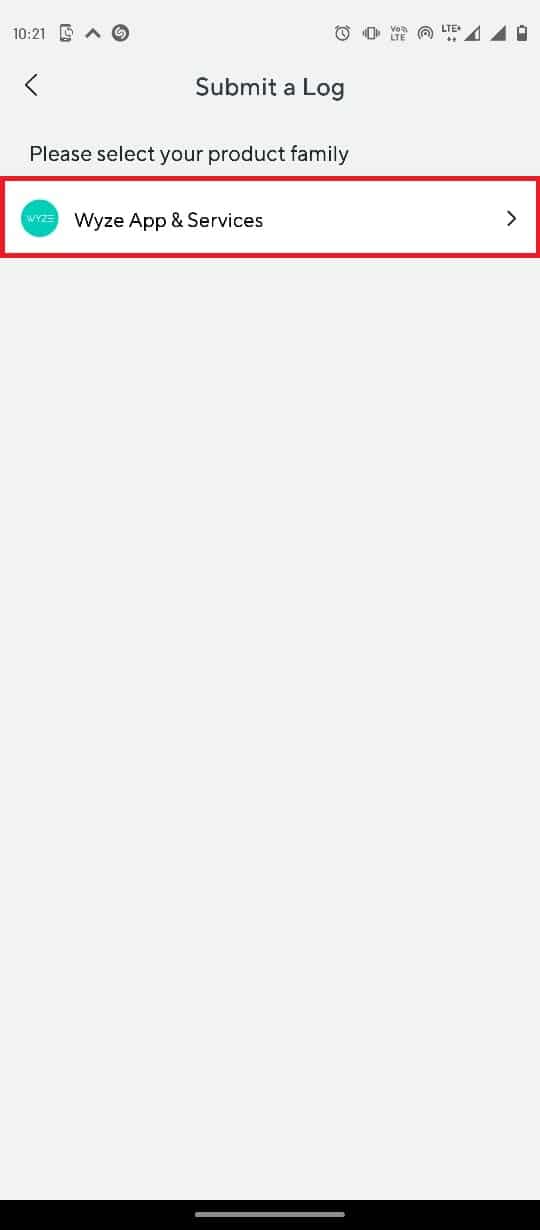
6. Ketuk pada tab Acara .
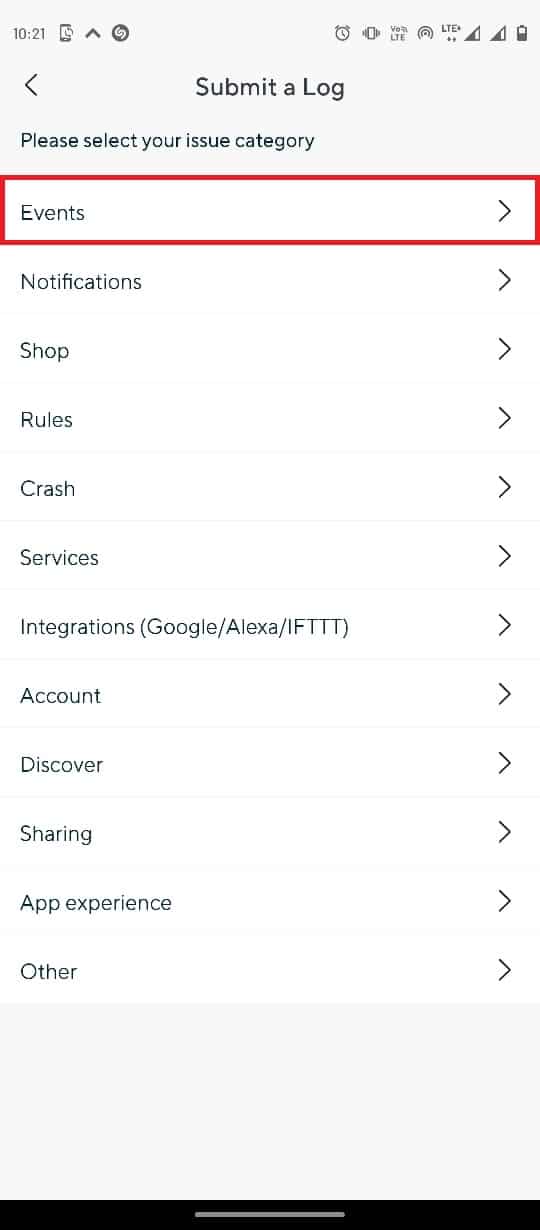
7. Pilih file media di bagian Detail dan ketuk tombol Kirim .
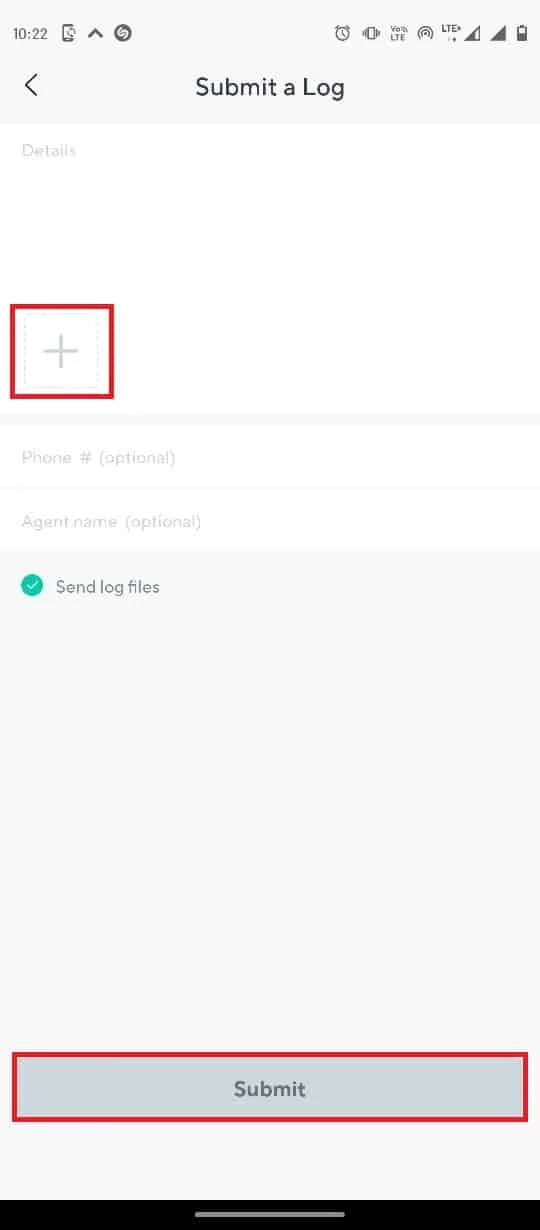
Oleh karena itu, ini adalah langkah-langkah untuk mengatasi masalah koneksi cam Wyze yang gagal.
Direkomendasikan:
- 27 Aplikasi Android Ilegal Terbaik Tidak Ada di Play Store
- Perbaiki Amazon Echo Tidak Menghidupkan Masalah
- Cara Mengambil Screenshot di Samsung A51 tanpa Tombol Power
- Perbaiki Kesalahan Wyze 07 di Android
Kami harap panduan ini bermanfaat bagi Anda dan Anda dapat memperbaiki kode kesalahan kamera Wyze 90 . Beri tahu kami metode mana yang berhasil untuk Anda. Jika Anda memiliki saran untuk kami, beri tahu kami di bagian komentar.
